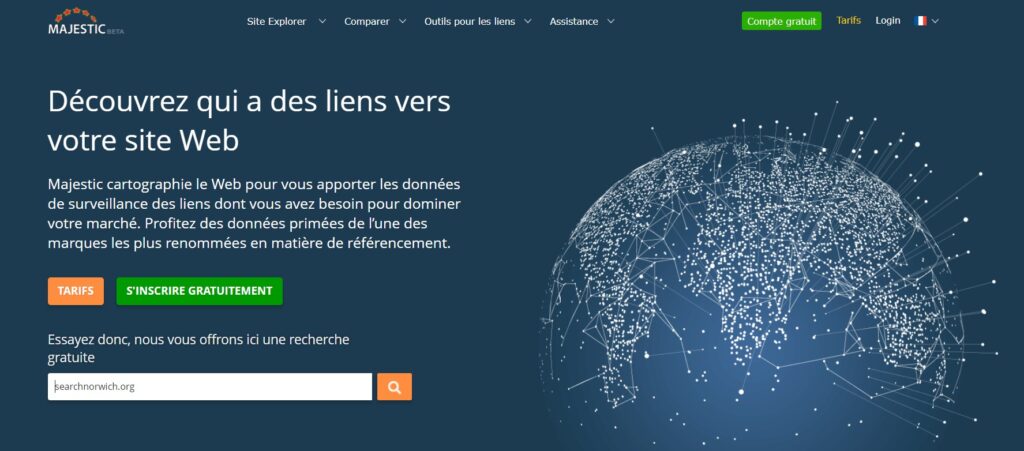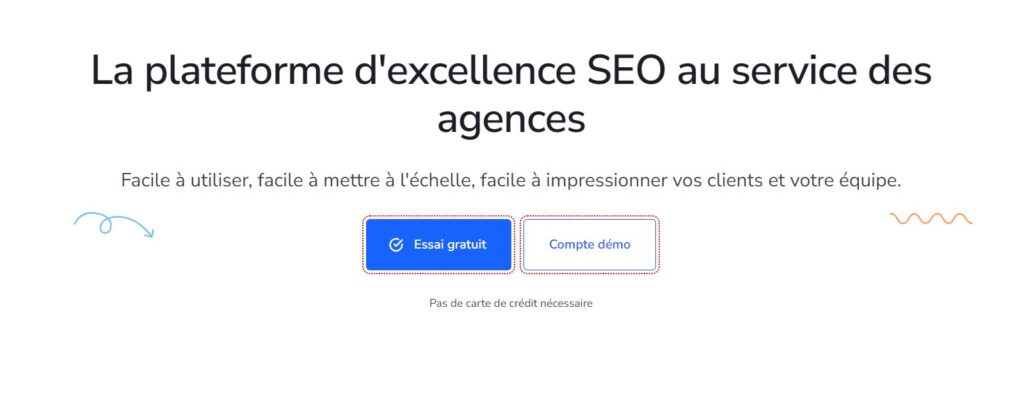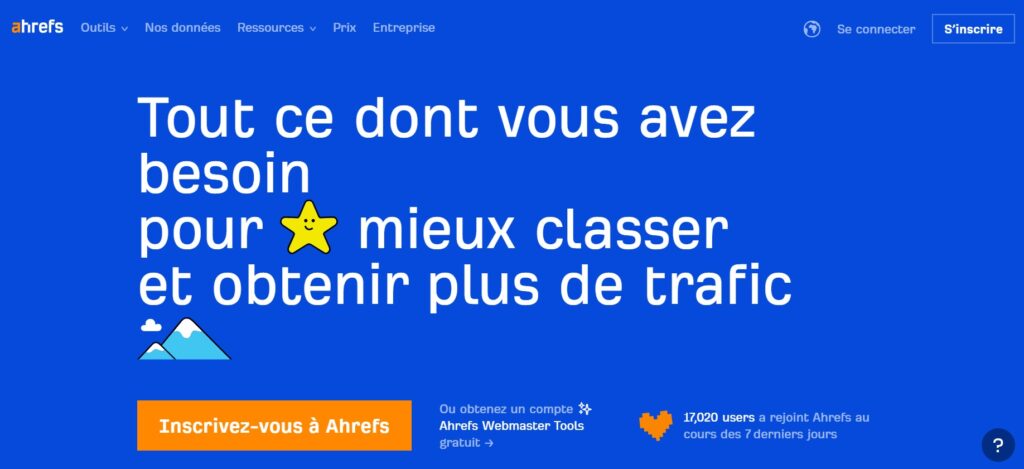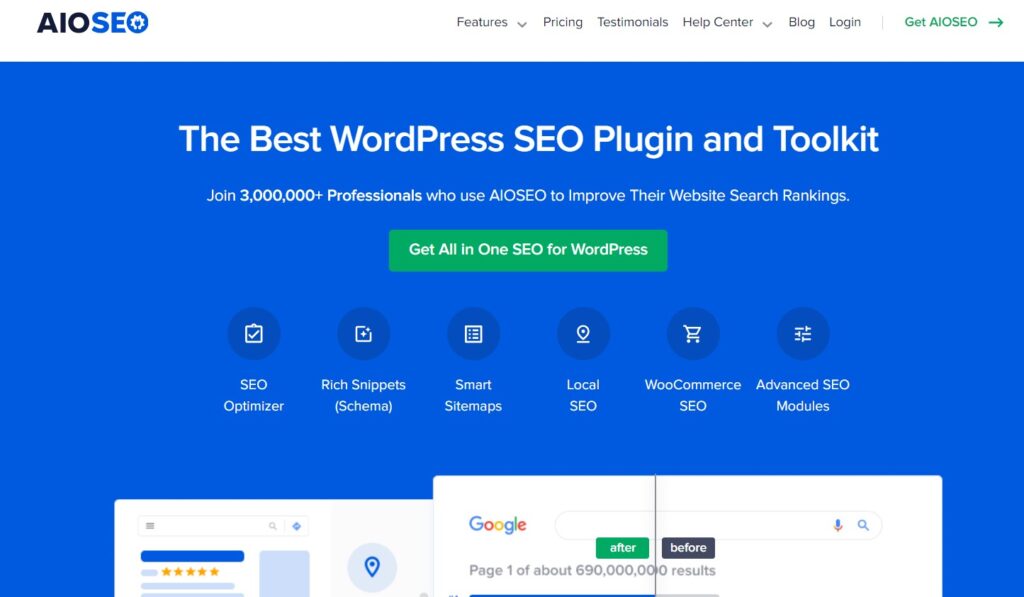Dans ce guide, nous allons parler de Majestic, l’un des outils SEO les plus populaires dans le domaine du marketing numérique, offrant des capacités uniques d’analyse des backlinks grâce à son index de backlinks, qui est le plus grand au monde. Restez avec nous pour découvrir toutes les caractéristiques de Majestic, ce qu’il offre, les plans et les prix, les avantages et les inconvénients par rapport à d’autres outils SEO, si le prix en vaut la peine et bien plus encore.
Majestic Backlink Analyzer, ou simplement Majestic, est un outil de référencement en ligne spécialisé dans l’analyse des liens retour. Ce qui distingue Majestic des outils populaires tels que SEMrush, Ahrefs et Moz Pro dans le monde du référencement, c’est que Majestic fournit uniquement des services d’analyse de liens retour. Avec Majestic, vous pouvez vérifier les domaines, les pages et les mots-clés utilisés dans les liens entrants vers votre site web, et mesurer la qualité de ces liens. Comme indiqué ci-dessus, Majestic n’offre pas de fonctionnalités d’analyse SEO on-page telles que la recherche de mots-clés ou la recherche de titres ou de descriptions dupliqués.
Majestic affirme avoir réussi à constituer la plus grande base de données dans son domaine en se concentrant sur une seule expertise :
Majestic se distingue par ses métriques et ses fonctionnalités uniques, ce qui en fait un outil parfois difficile à comprendre. De plus, Majestic étant un outil fréquemment mis à jour, tant au niveau du contenu que de l’interface, les utilisateurs de cet outil doivent apprendre à suivre tous ces changements.
Quels sont les rapports et les plans proposés par Majestic ?
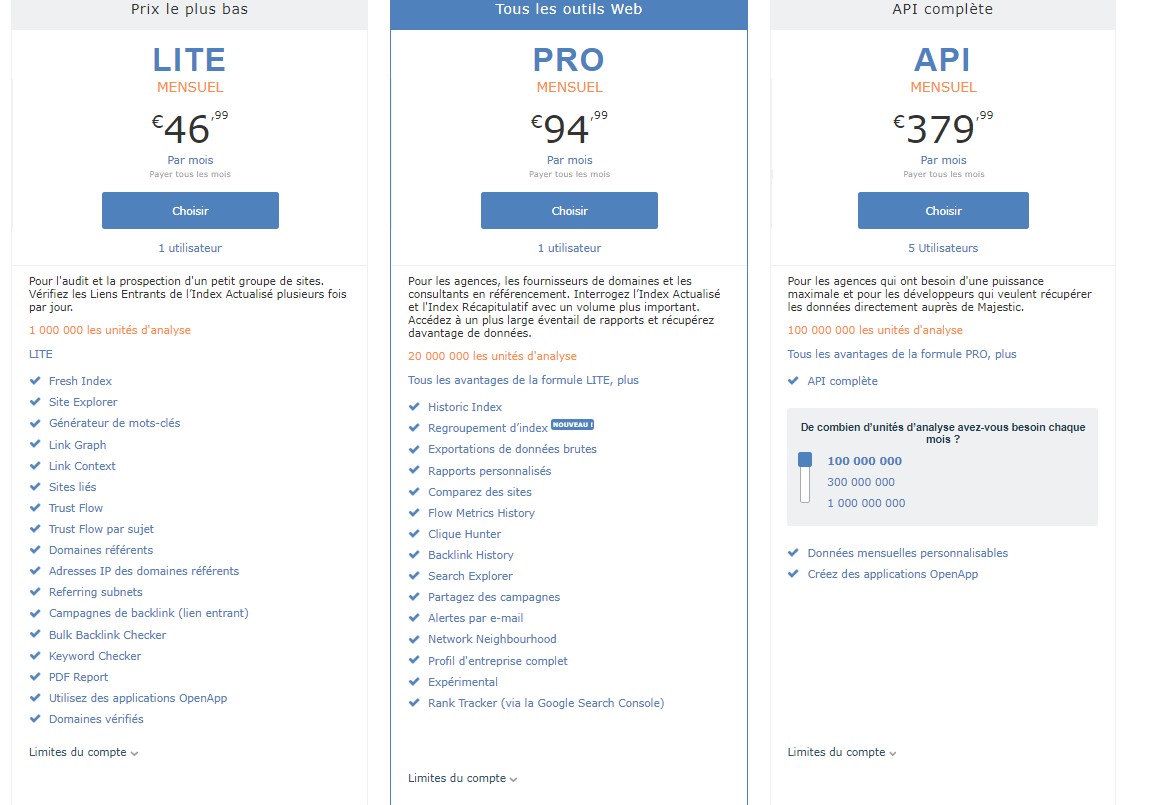
Avant de plonger dans les offres de Majestic, regardons quels rapports Majestic sont proposés dans les différents plans.
LITE
Lite est généralement un pack de départ.
– Campagnes
– Domaines vérifiés
– Bulk Backlinks
– Site Explorer
– Soumetteur d’URL
PRO
Destinée aux agences de référencement, elle comprend toutes les fonctionnalités de la version LITE, plus quelques fonctionnalités supplémentaires et des données historiques.
– Historique des backlinks
– Chasseur de cliques
– Outil de comparaison
– Rapports standards et avancés
– Vérificateur de mots-clés
– Vérificateur de voisinage
– Explorateur de recherche
– Expérimental
API
Convient aux développeurs qui veulent manipuler et avoir accès à toutes les données de Majestic.
FREE
– Majestic Million
– Majestic Plugins
– Site Explorer Preview
Site Explorer
Le rapport Site Explorer est le rapport le plus populaire offert par Majestic, dans lequel vous pouvez examiner les moindres détails de tous les backlinks vers votre site web. Le rapport Site Explorer, accessible sous le plan LITE dans le menu Outils, permet aux utilisateurs d’examiner en détail le profil des backlinks d’une page ou d’un chemin particulier, après avoir choisi les options Domaine racine, Sous-domaine, Chemin ou URL dans le menu déroulant.
Vous pouvez également utiliser ce rapport pour examiner séparément les données fraîches ou historiques d’une URL donnée.
Données récentes (index) : Contient les données les plus récentes. L’index frais est continuellement mis à jour tout au long de la journée. En raison de ces mises à jour, les backlinks des données fraîches sont plus susceptibles d’être des liens vivants que ceux des données historiques.
Données historiques (Index) : Les données historiques sont constituées de l’une des plus grandes archives de backlinks, datant de plus de cinq ans. Majestic est idéal pour analyser l’historique des backlinks d’un site web donné ou pour découvrir et réviser les backlinks cassés.
Site Explorer Récapitulatif
Situé dans la barre de menu du rapport Site Explorer, ce champ affiche le profil des liens retour de n’importe quel site web. Vous pouvez également l’utiliser pour accéder aux données relatives au flux de confiance, au flux de confiance thématique, au profil de lien et au flux de citation.
Trust Flow : Le Trust Flow est l’une des mesures uniques proposées par Majestic, avec un score compris entre 1 et 100. Il est en fait très compliqué. Cependant, son principe de fonctionnement peut être résumé comme suit ;
Majestic calcule le score de Trust Flow en évaluant la qualité des backlinks vers votre site web ; il détermine essentiellement la fiabilité de ces liens entrants. En d’autres termes, il mesure la qualité des backlinks pointant vers votre site web.
Comme Majestic tire une conclusion basée sur sa propre logique machine, il est difficile de connaître avec certitude les critères spécifiques pris en compte par son algorithme lors de la détermination du score de Trust Flow. Cependant, selon Majestic, l’algorithme classe tous les sites web de son index par secteur d’activité lorsqu’il utilise son système de notation. Par conséquent, les principaux facteurs déterminants du flux de confiance de votre site web sont la pertinence et le score de flux de confiance des sites web à partir desquels vous obtenez des backlinks. Il convient de noter que l’index utilisé pour calculer le score de Trust Flow est constitué de sites web analysés et sélectionnés manuellement par Majestic sur l’ensemble du web.
Citation Flow : tout comme le Trust Flow, le Citations Flow est également un score compris entre 1 et 100. Ce score est proportionnel au nombre de backlinks pointant vers votre site web. Le point le plus important ici est que chaque site web a un poids différent, de sorte que le Trust Flow représente la qualité des backlinks, tandis que le Citation Flow représente leur quantité. Ainsi, le score Citation Flow de chaque backlink varie en fonction de la popularité du site qui renvoie au vôtre.
Le score de Citation Flow étant directement lié au nombre de backlinks, chaque lien entrant vers votre site web affectera le score. Toutefois, le score du Trust Flow n’augmente pas nécessairement en fonction du score du Citation Flow.
Il est préférable d’évaluer les scores de Trust Flow et de Citation Flow ensemble plutôt que séparément. Plus les scores de Trust Flow et de Citation Flow sont proches, mieux c’est, car cela indique que la majorité (quantité) des backlinks est de bonne qualité.
Topical Trust Flow : Comme nous l’avons déjà mentionné, Majestic classe tous les sites web de son index par secteur d’activité. Majestic attribue à ces catégories une note comprise entre 1 et 100. Cette note montre la relation entre votre site web et les différents secteurs d’activité. En d’autres termes, il montre dans quelle mesure votre site web est pertinent pour les différentes industries. Bien entendu, il le fait en analysant les liens retour vers votre site web. Cette mesure vous aide donc à comprendre quels types de sites renvoient à votre site web.
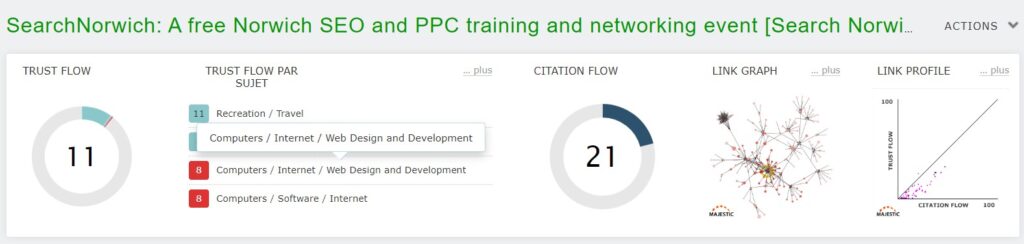
La vue de l’interface du Trust Flow, du Topical Trust Flow et du Citation Flow.
Profil du lien : Il s’agit d’un graphique présenté sur une grille 101×101. Dans ce graphique, vous pouvez voir les scores de Trust Flow et de Citation Flow des backlinks vers votre site web, chaque point représentant un backlink. Si des backlinks ont les mêmes scores de Trust Flow et de Citation Flow, la couleur des points sera plus foncée. À l’aide de ce graphique, vous pouvez facilement interpréter la relation entre la quantité et la qualité des backlinks vers votre site web.
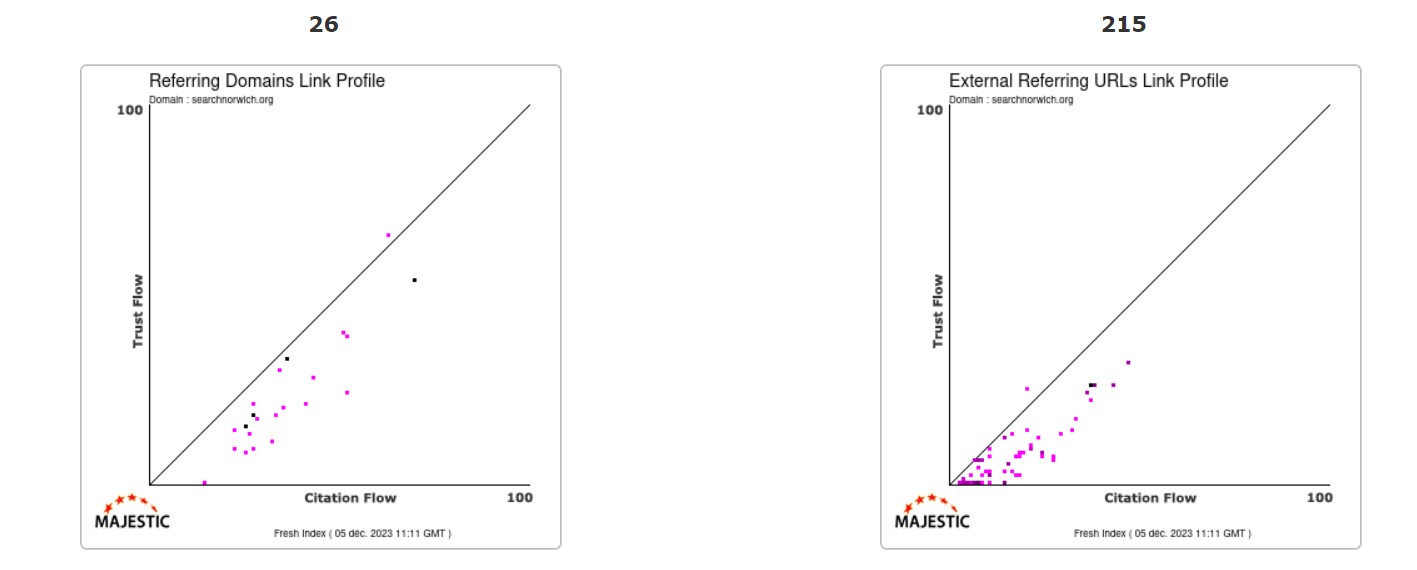
Rapport sur TTF
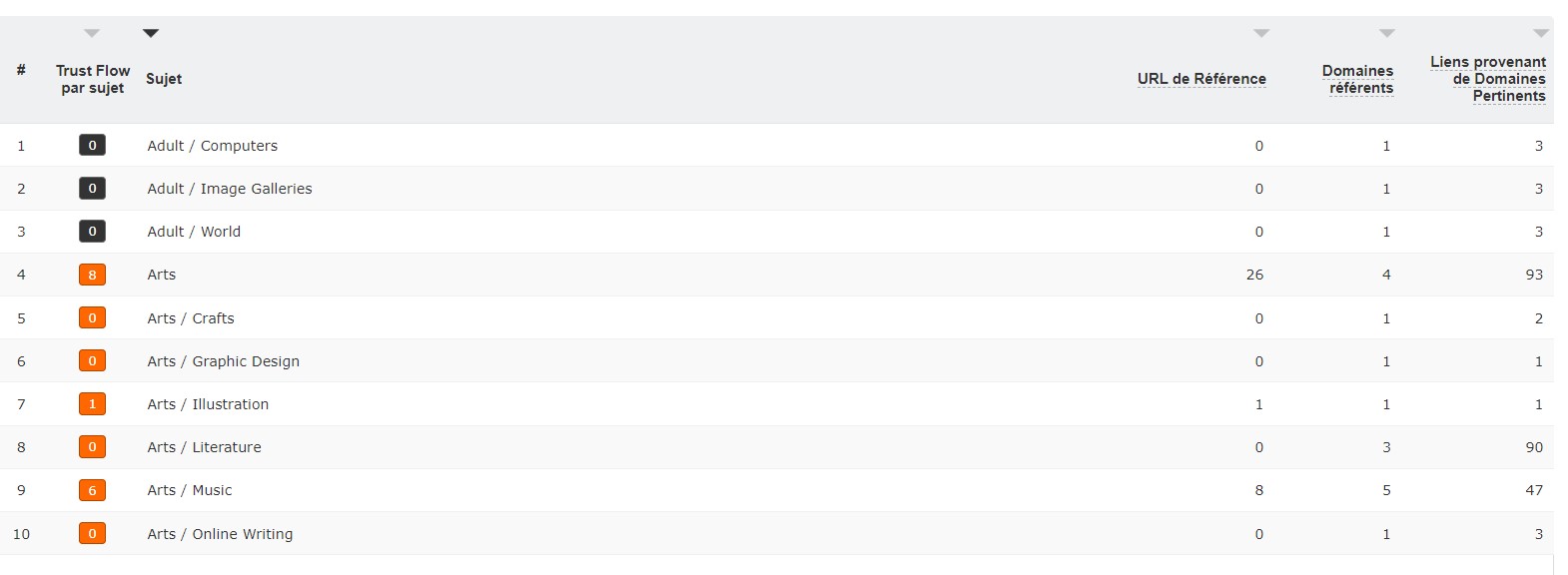
Placé dans la barre de menu du rapport Site Explorer, ce champ vous permet de connaître la catégorie industrielle du site que vous souhaitez analyser. Ce qui est important ici, c’est que Majestic ne prend jamais en considération le contenu de votre site web lors de l’étude de cette relation. La seule variable prise en compte est le nombre de backlinks vers votre site web.
Dans l’analyse des liens retour, l’un des critères les plus importants est le niveau de pertinence des liens entrants. Votre site web a beaucoup plus d’autorité et de fiabilité lorsque les backlinks proviennent de sites web pertinents en termes de contenu (ou d’industrie). C’est pourquoi cette fonctionnalité de Majestic est d’une grande importance lorsqu’il s’agit de mesurer la pertinence. Majestic est la seule plateforme qui offre cette fonctionnalité.
Domaines référents
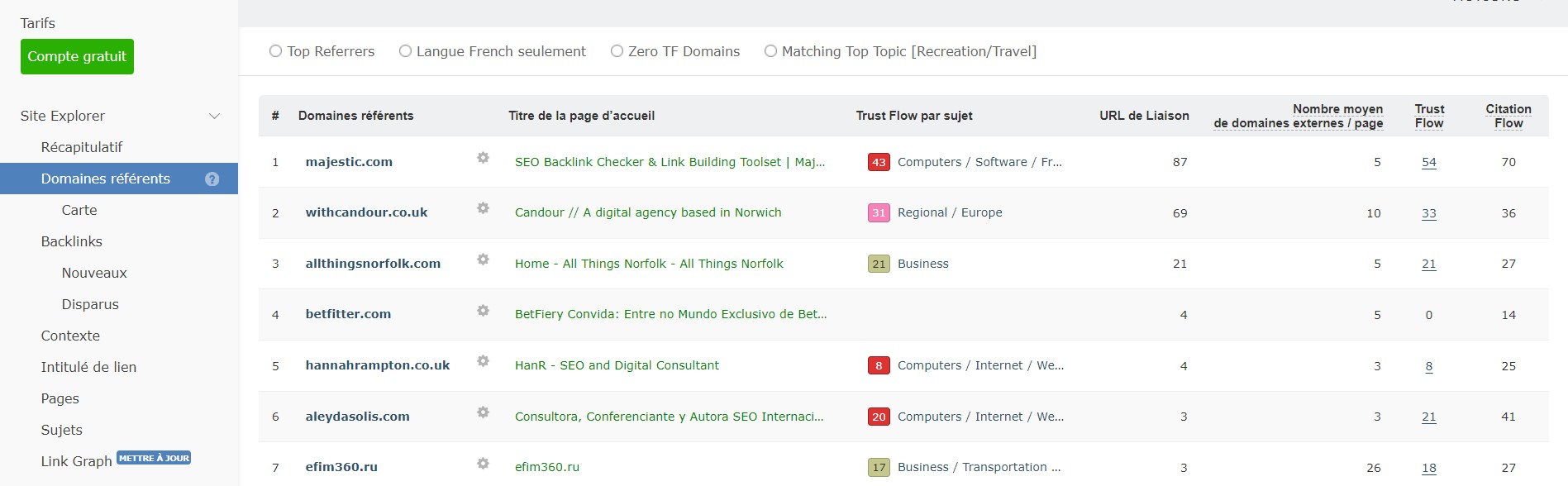
Figurant dans la barre de menu du rapport Site Explorer, la catégorie des domaines de référence est plus ou moins la même que celle de tous les autres outils d’analyse des liens retour. Les domaines qui fournissent des backlinks à votre site web sont listés ici.
En outre, Majestic offre des options de filtrage très détaillées au cas où vous auriez besoin de filtrer ou de trier les domaines qui fournissent des backlinks à votre site web. Vous pouvez filtrer ces domaines en fonction des scores Trust Flow et Citation Flow, de l’extension du site web, de la langue du site et de bien d’autres critères.
Pour voir les pages à partir desquelles votre site web reçoit des liens retour, il vous suffit de cliquer sur les chiffres de la colonne “Lien retour”. Vous pouvez ainsi vérifier à partir de quelle page et de quel mot-clé vous avez obtenu le lien retour, si le lien est nofollow ou dofollow et la page vers laquelle le lien retour pointe, ainsi que son code d’état.
Backlinks
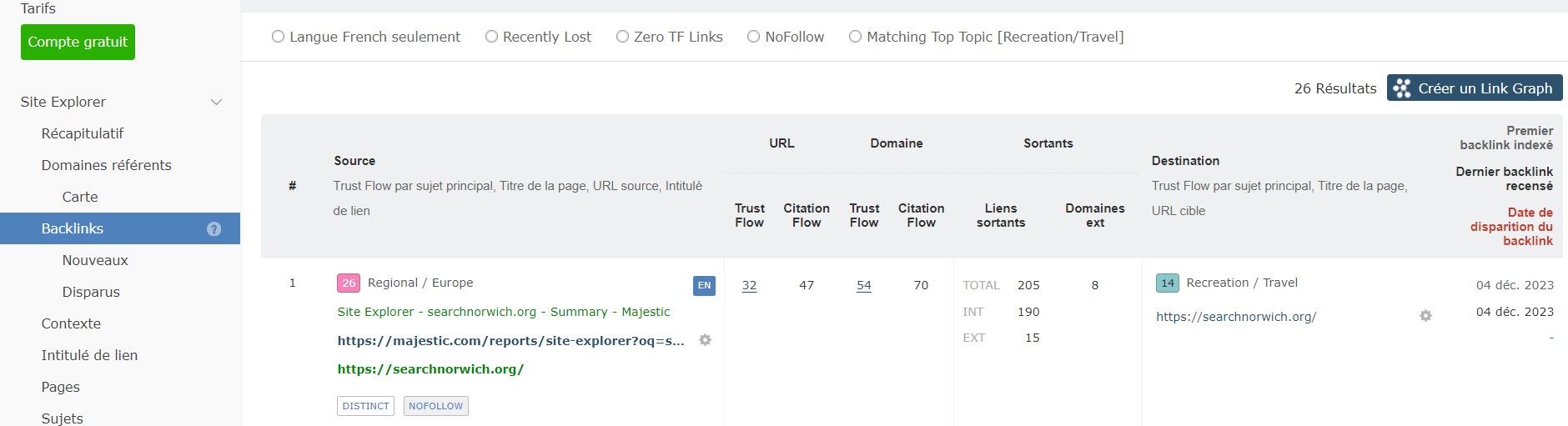
Cette option, située dans la barre de menu du rapport Site Explorer, n’est en fait pas différente de ce qui est proposé dans Ahrefs ou Moz Pro ; il s’agit essentiellement d’une décomposition du profil des liens retour de votre site web.
Tout comme dans le rapport Domaines référents, vous pouvez trier et filtrer tous les résultats pertinents de plus de 100 façons différentes. Les options de filtrage sont relativement utiles, en particulier pour les sites présentant des profils de liens retour très importants.
Par rapport au rapport sur les domaines référents, ce que vous apprécierez le plus est qu’il indique le nombre de liens internes et externes sur chaque page qui renvoie à votre site web. Cet élément est très important, car il vous permet de vérifier si vous obtenez des liens de retour à partir de pages polluantes contenant des liens mauvais ou toxiques.
Par ailleurs, il est toujours vrai que la valeur du Pagerank d’une page est déterminée par le nombre de liens externes vers cette page.
Contexte
Située dans la barre de menu du rapport Site Explorer, cette zone peut être difficile à comprendre et à interpréter au début. Cependant, une fois qu’elle est entièrement découverte, vous verrez tout de suite qu’il s’agit d’un excellent rapport qui permet d’obtenir des informations sur la position et l’environnement du lien retour vers votre site web. En d’autres termes, ce rapport contient des données sur la position exacte du lien retour vers votre site web sur la page concernée, les autres liens à proximité du lien retour, les positions et le nombre d’autres liens, et l’ordre du lien retour qui pointe vers votre site web.
Vous pouvez commencer à examiner ce rapport en jetant un coup d’œil aux balises ci-dessous qui sont marquées et alignées. En cliquant sur les balises, vous pouvez voir les modifications apportées dans l’entrée ci-dessous. Ces balises offrent des données précises telles que le fait de savoir si le backlink est nouveau ou ancien, dofollow ou nofollow, ainsi que le nombre de liens externes sur la page et l’ordre des liens vers votre site web.
Densité des liens : Le score de densité des liens est calculé en fonction de la proximité/distance des autres backlinks par rapport au backlink pointant vers votre site web sur la page concernée. Un score élevé de densité de liens indique que le lien pointant vers votre site web est effectivement situé au milieu d’un groupe de backlinks, tandis qu’un score faible de densité de liens indique que le backlink mentionné est soit le seul backlink utilisé dans le paragraphe, soit qu’il n’y a pas d’autres liens à proximité. Si le lien pointant vers votre site web se trouve dans l’en-tête ou le pied de page, ce score sera beaucoup plus élevé.
Flux de visibilité : il est calculé en combinant le score de flux de confiance de la page et le score de densité de lien du backlink. Il représente la visibilité d’un lien retour. Comme vous l’avez peut-être deviné, le score de Visibility Flow diminue avec l’augmentation du nombre de liens différents autour du backlink. Il est particulièrement faible lorsque le lien retour est situé dans l’en-tête ou le pied de page.
Parlons maintenant du tableau de densité des liens. Pour être tout à fait honnête, il se peut que vous ayez du mal à interpréter ce graphique, car il est difficile à comprendre au début.
En fait, il s’agit d’une méthode de visualisation de la position des liens sur une page web.
La première chose à savoir pour interpréter ces contextes est que les barres bleues qui s’étendent vers la gauche indiquent des liens internes tandis que les barres jaunes qui s’étendent vers la droite représentent des liens externes. Si aucune barre ne s’étend vers la droite ou vers la gauche, on peut dire qu’il n’y a pas de liens dans cette zone de la page.
Majestic précise qu’il crée ce graphique en fonction du code source d’une page web. Ce que j’en ai compris est le suivant.
On peut dire que Majestic localise les liens internes et externes et détermine le nombre de ces liens, ainsi que leur position dans le code source de la page et regroupe ces positions d’une manière unique. Le nombre de contextes de liens peut aller jusqu’à 40, selon Majestic.
Voici un exemple de la manière dont Majestic regroupe les liens sur une page de blog. Avec l’aimable autorisation de Majestic.
Nouveau et perdu
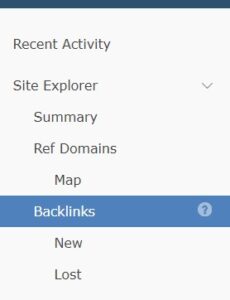
Situées dans la barre de menu du rapport Site Explorer, vous pouvez facilement déduire ce que ces sections offrent à partir de leurs noms. Le rapport Nouveau présente les nouveaux backlinks, c’est-à-dire les backlinks les plus récents pointant vers votre site web. Je tiens à rappeler que les données de ce rapport sont effectivement les plus récentes et que vous ne pouvez donc pas consulter l’ensemble de votre liste de backlinks avec ce rapport.
Les barres du graphique ci-dessous sont également cliquables. Il vous suffit donc de cliquer dessus pour savoir quels liens ont commencé à pointer vers votre site web à quelle date. L’option de filtrage de ce rapport est également très pratique. Vous pouvez l’utiliser pour voir le domaine qui fournit le lien retour vers votre site web, ou la page elle-même.
Il en va de même pour le rapport Lost. La seule différence est que le rapport Perdus montre les backlinks que vous avez récemment perdus, c’est-à-dire les sites web ou les pages qui ont cessé de pointer vers votre site web. En outre, comme dans le rapport sur les backlinks, vous pouvez voir tous les scores des backlinks perdus, tels que le Trust Flow, le Citation Flow, etc. ainsi que la date à laquelle le backlink a été donné pour la première fois et la date à laquelle il a été rompu.
Texte ancre
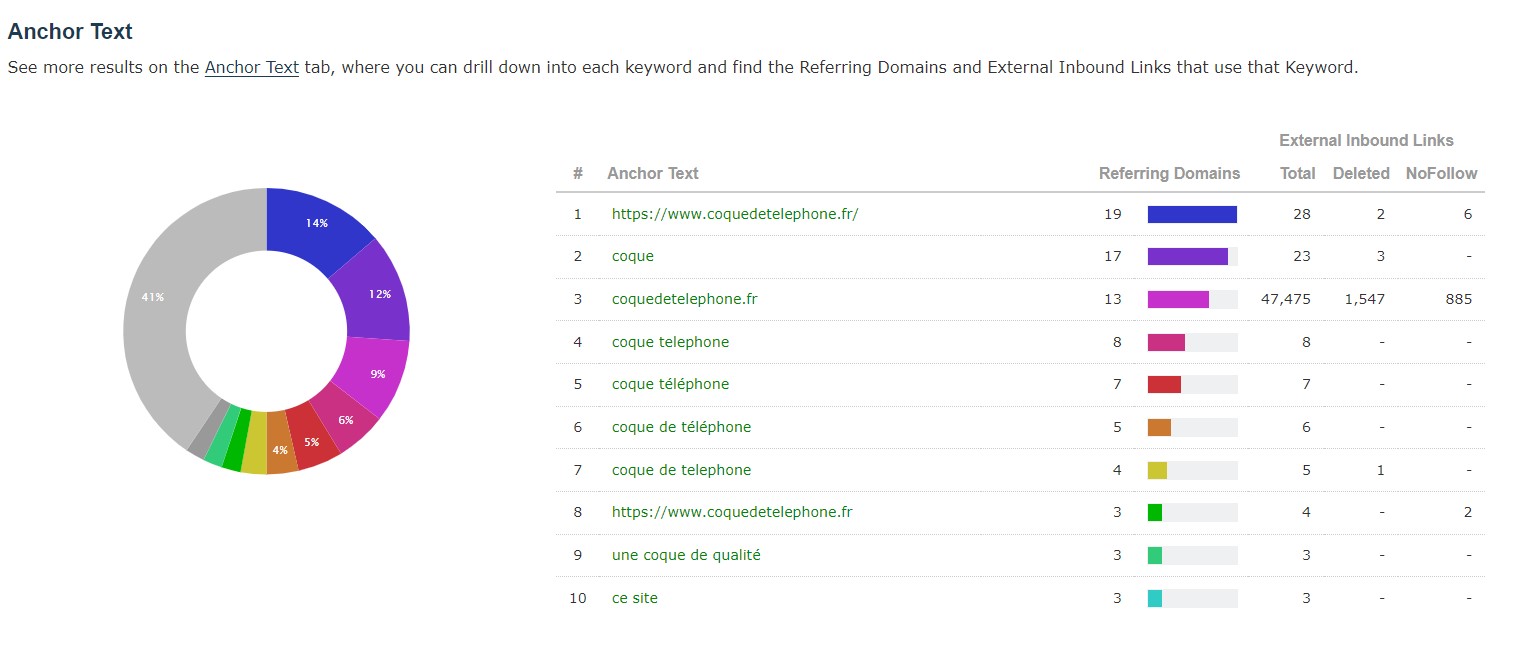
Comme son nom l’indique, ce rapport est utilisé pour connaître les textes qui renvoient à votre site web. Il s’agit d’une fonctionnalité courante des outils de référencement.
En utilisant le filtre “clean anchor text”, vous pouvez supprimer les signes de ponctuation des textes d’ancrage.
La fonction “nuage de mots” est celle que j’apprécie le plus. Ce nuage de mots, dans lequel la taille des lettres change en fonction de la fréquence des backlinks, est une fonction qui change la donne.
Cependant, je dois dire que je vois quelques défauts dans ce rapport. Par exemple, il pourrait contenir la répartition en pourcentage des backlinks pointant vers nos sites web. Par exemple : “30 % de vos textes d’ancrage sont constitués du mot “SEO” et 40 % d’entre eux pointent vers votre page d’accueil”.
En fait, la fonction que j’ai mentionnée ci-dessus est proposée dans le rapport de synthèse. Toutefois, les données contenues dans le rapport sur les textes d’ancrage et dans le rapport de synthèse diffèrent considérablement.
Pages
Le rapport Pages contient des données sur les pages de votre site web qui obtiennent des backlinks. Les utilisateurs d’Ahrefs peuvent trouver le même rapport dans la section “best by links”.
En bref, ce rapport montre les pages qui ont le plus grand nombre de backlinks. Bien entendu, il fournit également des données sur les pages faisant l’objet de redirections 3xx.
Sites liés
Comme son nom l’indique, Related Sites est une liste des sites web les plus pertinents pour le site web analysé.
Si vous examinez les sites web ayant un trafic organique et une autorité élevés, vous verrez à quel point ce rapport peut être utile. En revanche, si vous examinez des sites web à faible trafic et à faible autorité, par exemple votre propre blog, vous verrez qu’il y a un certain nombre d’exemples non pertinents.
Bulk Backlink Checker
Le Bulk Backlink Checker vous permet d’analyser tous les domaines que vous téléchargez en masse. Vous pouvez ajouter jusqu’à 400 URL en copiant-collant les noms des sites web et 1 000 000 URL en téléchargeant un fichier contenant les domaines.
Après avoir téléchargé le fichier, vous pouvez choisir entre les options Fresh Index et Historic Index, comme vous pouvez le voir dans le coin inférieur gauche, juste avant de cliquer sur le bouton Check Backlink Counts.
Après avoir cliqué sur le bouton Check Backlink Counts pour effectuer l’analyse, un écran apparaît comme ci-dessous. Vous pouvez utiliser les filtres ci-dessous pour comparer les mesures de votre choix. Vous pouvez également créer votre propre filtre en cliquant sur le bouton “Personnalisé”.
URL Submitter
Si vous vous rendez compte que le site que vous souhaitez analyser n’est pas dans la base de données de Majestic, vous pouvez utiliser cette fonction payante pour demander qu’il soit exploré et indexé par Majestic.
Selon Majestic, les demandes sont généralement traitées dans un délai d’un jour, mais cela n’est pas garanti.
KW Checker
Le Keyword Checker est l’un des rapports que les utilisateurs de Majestic ont le plus de mal à comprendre. Les données sont présentées par Majestic en fonction de la fréquence à laquelle un mot-clé donné apparaît dans les sites qu’il indexe.
Générateur de mots-clés
Dans ce rapport, vous devez saisir un mot-clé ou un site web dans le champ correspondant. Ensuite, Majestic produit des mots-clés pertinents similaires qui peuvent être utilisés dans ce secteur. Si vous voulez que vos mots-clés soient aussi pertinents que possible, ne laissez pas la section Sites connexes vide.
Voici quelques-uns des termes utilisés dans ce rapport et leur signification :
Fréquence : Un score qui indique la fréquence d’apparition du mot-clé sur le site web ou, en d’autres termes, sa fréquence d’utilisation.
Difficulté du mot-clé : Un score entre 0 et 100, calculé en prenant en compte les domaines, les textes d’ancrage et les titres de page de tous les sites web dans l’index de Majestic. Il représente l’effort de référencement nécessaire pour être mieux classé dans les résultats de recherche. Ce score n’est pas lié au contenu du site web que vous souhaitez analyser, mais à la présence du mot-clé sur le web.
Neighbourhood Checker
Vous pouvez utiliser cet outil pour vérifier si tous les backlinks proviennent du même serveur ou de la même ferme de serveurs, ainsi qu’une liste d’autres sites web hébergés sur la même adresse IP.
Comparer les domains
Vous pouvez utiliser ce rapport pour analyser toutes les caractéristiques expliquées jusqu’à présent et comparer votre site web avec celui de vos concurrents. Vous pouvez comparer jusqu’à 5 sites web simultanément.
Les données que vous obtiendrez dans les champs Backlink History et Flow Metric History du menu sont présentées sous forme de graphiques, ce qui facilite grandement l’interprétation des données.
L’onglet auquel je souhaite accorder une attention particulière est “Clique Hunter”. Vous pouvez utiliser cet onglet pour analyser si les sites web qui fournissent des backlinks à votre site web pointent également vers les sites web de vos concurrents ou non. Vous pouvez également faire l’inverse 🙂 Vous pouvez l’utiliser pour détecter les backlinks que vos concurrents ont obtenus mais pas vous.
La première étape de la création de votre stratégie de liens retour consiste à cliquer sur l’option “Afficher uniquement les domaines qui ne pointent pas vers”. Sélectionnez votre propre site web sur la droite. Vous pouvez alors dresser la liste des sites sur lesquels vos concurrents obtiennent des liens retour et de ceux sur lesquels vous n’en obtenez pas. Vous pouvez ajouter ces sites à votre propre liste.
Search Explorer
Vous pouvez considérer ce rapport comme une page de résultats de recherche similaire à celle de Google. Vous effectuez une recherche pour un terme et Majestic vous donne une liste de sites web pertinents, tout comme Google. Bien sûr, l’algorithme utilisé ici n’est pas le même. Majestic utilise son propre algorithme, qui attribue un score total à chaque site web et répertorie les résultats de la recherche en conséquence, du site web ayant le score le plus élevé à celui ayant le score le plus bas. Le score InAnchor est le facteur le plus important ayant un impact sur le score total des sites web.
Vous trouverez ci-dessous une capture d’écran de l’onglet Résultats de recherche situé dans la barre de menu. Il s’agit d’un aperçu de la page de résultats de recherche de Search Explorer.
Comme son nom l’indique, le rapport sur les facteurs de classement situé dans la barre de menu vous permet de vérifier en détail les facteurs de classement inclus dans l’algorithme de classement.
Dans le rapport sur les cartes, vous pouvez voir les pays d’origine des sites web.
Rapports personnalisés
Dans le menu Rapports, vous pouvez générer des rapports pour les sites web que vous avez vérifiés via Search Console. Ces rapports contiennent des données assez standard, n’offrant rien d’extraordinaire, mais ils sont très utiles car ils sont facilement personnalisables. En d’autres termes, vous pouvez utiliser les données que vous souhaitez et créer des rapports adaptés à vos besoins spécifiques.
De plus, lorsqu’un site web est vérifié, il est crawlé et indexé par Majestic.
Majestic Pricing
Vous trouverez ci-dessous les plans et les prix proposés par Majestic. Vous pouvez payer en euros, en dollars américains ou en livres sterling. Vous pouvez bénéficier d’une réduction si vous choisissez un plan annuel.
Plan mensuel :
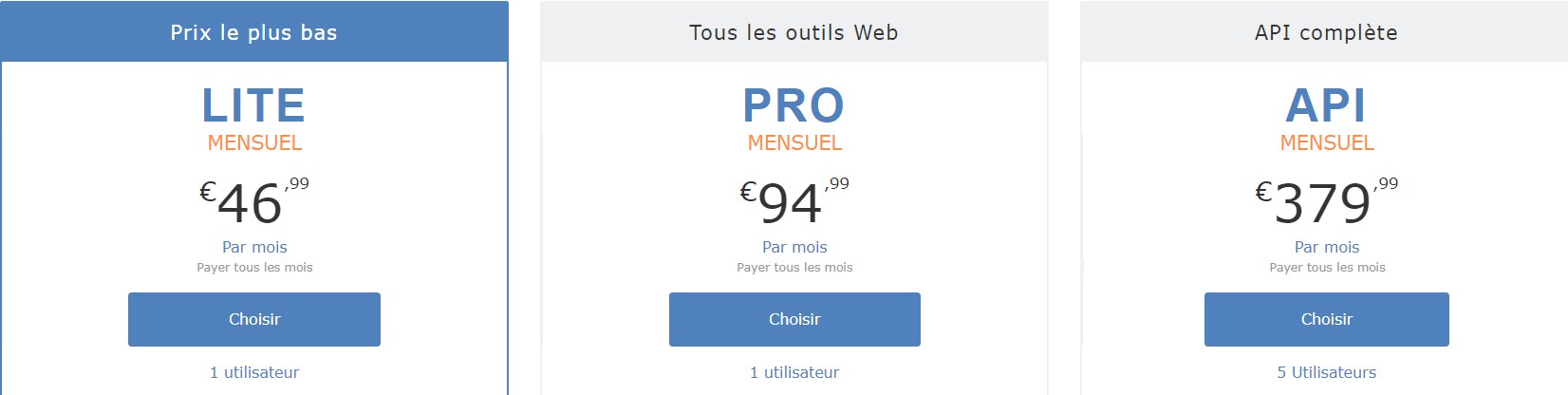
Plan annuel :
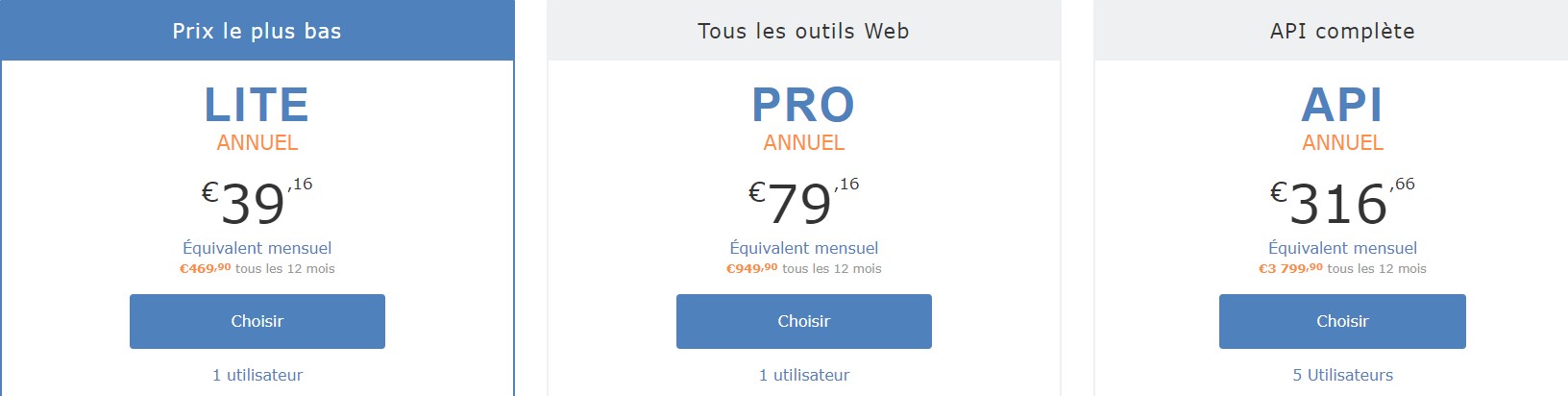
Comme on peut le voir, si vous ne souhaitez pas avoir accès à l’API, vous pouvez choisir entre deux plans. Par rapport à Ahrefs et SEMrush, les prix sont très abordables.
Si vous examinez les plans en détail, il devient évident que les agences SEO professionnelles ont besoin d’un plan PRO. Le plan LITE offre une utilisation plutôt limitée du grand index de Majestic.
Service client
Vous devriez certainement jeter un coup d’œil à la section Support dans le menu situé en haut.
On ne peut pas dire que Majestic soit un outil très simple, c’est pourquoi nous vous recommandons de lire ses guides avant de l’utiliser. Bien que compliqué, Majestic est un outil apprécié par beaucoup pour ses nombreuses fonctionnalités. Je ne crois pas qu’il y ait un seul problème pour lequel vous ne trouverez pas de solution sur la page du blog. Soutenu par des vidéos, le contenu du blog est d’une qualité irréprochable.
De plus, dans le glossaire, vous trouverez les définitions des termes que vous avez du mal à comprendre lors de l’utilisation de l’outil.
Vous pouvez contacter l’équipe de Majestic sur la page “Contactez-nous” pour poser toutes vos questions. L’assistance qu’ils fournissent est très appréciée dans plusieurs sources étrangères, même si je ne peux pas dire qu’ils ont magiquement résolu notre problème lorsque nous les avons contactés. Cependant, je dois admettre que leur équipe de support technique offre des informations pertinentes et orientées vers la solution.
Points forts
● Offrant des données uniques avec des rapports tels que le rapport de contexte,
● Majestic dispose de métriques exclusives telles que le Trust Flow, le Citation Flow et le Topical Trust Flow,
● Disposant du plus grand index de backlinks au monde (la fonctionnalité Backlink history change vraiment la donne),
● Bien qu’il ne soit pas leur concurrent direct, il est moins cher par rapport à d’autres outils de référencement basés sur le web,
● La possibilité de créer facilement des rapports personnalisés.
Dans cet article, nous avons mentionné les fondamentaux de l’outil Majestic SEO et ce qu’il fait. N’hésitez pas à laisser un commentaire si vous souhaitez partager votre expérience ou si vous avez des questions.